免除PDF文件反复输入密码的问题
老万
Q:有些PDF文件在打开的时候,需要输入一个访问密码,而每次都输入这个访问密码又非常麻烦。有没有什么方法可以去除这个访问密码?
A:通过一个自己常用的网页浏览器打开这个PDF文件,输入密码后显示出正文内容,然后点击浏览器菜单中的“打印”命令,在“打印机”列表中选择“Microsoft Print to PDF”这一项,点击“打印”命令就可以了。
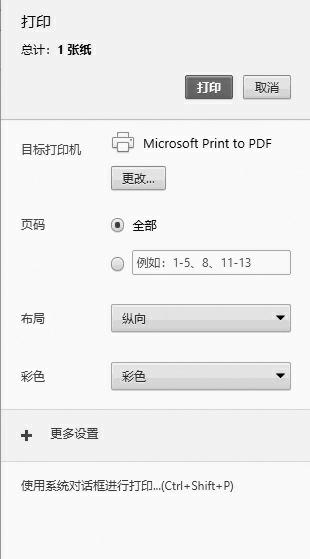
也可以利用LightPDF等云服务进行密码的去除操作。
PPT中让文字呈现虚化效果
Q:在拍摄照片的时候,为了突出照片中的人物,往往会选择对背景进行虚化处理。在制作PPT文件的时候,能不能对指定的文字内容也进行虚化设置?
A:在PPT文档中插入一个文本框,在其中输入需要虚化的文字信息,然后对这个文本框进行剪切,在粘贴的菜单中选择图片这个选项。选择这个图片文件后,点击“图片工具”标签中的“艺术效果”按钮,在弹出的菜单中选择“虚化”即可。

Word中快速输入省略号
Q:省略号是经常需要使用的一个符号,但是平时在输入省略号的时候,都是连续按下几个句号以代替,虽然大家都明白它的含义,但是看上去非常不正规。如何才能快速准确地输入省略号?
A:其实在Word中进行输入时,不管使用的是什么输入法,只要同时按下“Ctrl+Alt+.”组合键两次,即可快速输入一个省略号。除此以外,现在的输入法中输入省略号的拼音缩写,也可以完成省略号的输入操作。
PPT文档自定义纹理背景
Q:很多人在制作PPT文件的時候都会用到纹理效果,这样可以让画面看上去更加有质感。通常都是从网上下载相应的纹理素材,有什么方法可以快速地制作出自己的纹理效果?
A:在PPT文件的背景中点击鼠标左键,选择“设计”标签中的“设置背景格式”按钮,在弹出的对话框中选择“填充”中的“图案填充”选项,然后在图案中选择一个需要的图案就可以了。
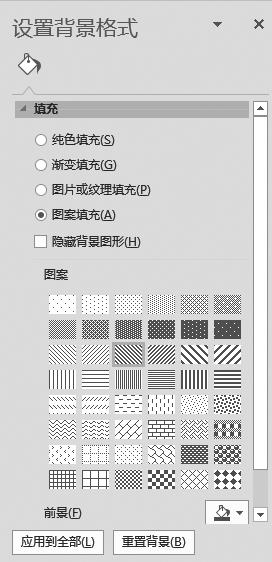
文件编辑后直接输出为图片
Q:在文件编辑完成以后,有的时候需要输出为图片格式的文件,才方便上传到微博等社交网络中。通常都是利用截图软件来操作的,在办公软件中能不能直接进行操作?
A:通过WPS Office办公软件就可以实现这个操作。首先在办公软件中进行文档编辑,完成以后点击“云服务”标签中的“输出为图片”按钮,在弹出的对话框中对图片的格式进行设定,最后点击“输出”按钮就可以了。

